أفضل أداة مفردة للعمل مع خادم يقوم بتشغيل Linux على iOS لـ Apple iPad هو Termius. مع ذلك ، يمكن لمستخدمي iPad الاتصال بخادم Linux والحصول على تجربة ممتازة عن بُعد ، بما في ذلك الوصول إلى المحطة الطرفية ، ودعم الوصول إلى الملفات ، وأكثر من ذلك بكثير!
ملاحظة: هل لديك فقط iPhone iPhone للاستخدام؟ أخبار جيدة! Termius يعمل أيضا هناك أيضا!
قم بإعداد خادم SSH
Termius تطبيق ممتاز ، وستكون قادراً على ذلك!
يعمل إعداد خادم SSH على نظام Linux عن طريق تثبيت حزمة OpenSSH ، وتكوين نظام الخادم ، والمنافذ الصادرة ، وما إلى ذلك.
غير دقيق حول كيفية تثبيت وإعداد وتكوين خادم SSH بنفسك؟ إن المساعدة! تحقق من نشرنا المتعمق حول كيفية استضافة خادم SSH الخاص بك على نظام Linux.
تثبيت Termius
يجب تثبيت عميل Termius SSH على نظام التشغيل لتثبيته ، افتح جهاز iPad ، وافتح تطبيق متجر التطبيقات.
بمجرد فتح متجر التطبيقات على جهاز iPad ، اتجه إلى مربع البحث وابحث عن "Termius" لإظهار نتائج البحث. ابحث عن أيقونة تطبيق Termius واضغط عليها للانتقال إلى صفحة التطبيق في متجر التطبيقات. ثم ، حدد زر "التثبيت" لبدء التثبيت على جهاز iPad.
لا ترغب في استخدام App Store للبحث عن Termius على جهاز iPad؟ هناك طريقة أخرى لتثبيت التطبيق وهي الانتقال مباشرةً إلى موقع الويب الخاص بالتطبيق في متصفح الويب المفضل لديك ، وانتقل خلال الصفحة إلى أسفل للعثور على "تنزيل" والنقر على رابط "iOS". يجب أن يأخذك مباشرة إلى الرابط في متجر التطبيقات.
الاشتراك للحصول على حساب Termius
عند تشغيل تطبيق Termius لأول مرة على Apple iPad ، سيُطلب منك إنشاء تطبيق Termius. القيام بذلك. باستخدامه ، ستتمكن من مزامنة إعدادات خادم SSH بسرعة مع المنصات التي تشغل التطبيق ، مثل iPhone أو جهاز Android أو مستعرض الويب. سوف يمنحك وأنت 14 يومًا
إنشاء اتصال جديد في Termius
بعد إعداد حساب جديد في تطبيق Termius ، ستحتاج بعد ذلك إلى إنشاء اتصال مضيف جديد. هذا الاتصال هو كيفية وصولك (بعد بروتوكول SSH) إلى خادم Linux الخاص بك
للإتصال بـ مضيف جديد ، ابحث عن أيقونة + في أعلى يمين ثم ، انظر من خلال قائمة الخيارات التي تظهر وحدد زر "مضيف جديد".
سيؤدي النقر فوق الزر "مضيف جديد" إلى ظهور قائمة واسعة للحصول على جميع المعلومات المطلوبة بخ بخ SSH. لملئه ، اتبع الإرشادات خطوة بخطوة أدناه.
الخطوة 1: ضمن "الاسم المستعار" ، اكتب اسم مستعار ترغب في تقديمه لجلسة SSH عن بُعد.
الخطوة 2: ضمن "اسم المضيف" ، أضف عنوان IP لخادم SSH البعيد ، أو اسم المضيف / اسم المجال إذا كان أكثر ملاءمة لك.
الخطوة 3: اضغط على "Use SSH" ، ثم املأ اسم المستخدم وكلمة المرور لنظام Linux البعيد وأضف مفتاح SSH إذا كان لديك واحد.
الخطوة 4: اضغط على "حفظ" في Termius لحفظ معلومات الاتصال الخاصة بك إلى التطبيق.
تسجيل الدخول إلى نظام لينكس عن بعد
الوصول إلى جلسة Linux عبر iPad في Termius ، انقر فوق الاتصال الموجود في القائمة. بعد ذلك ، اتركه مفتوحًا في علامة تبويب المحطة الطرفية.
لفتح فتح علامة تبويب محطة جديدة ، سيُطلب منك تسجيل الدخول باستخدام كلمة المرور الخاصة بك. القيام بذلك.
إذا نجح تسجيل الدخول ، فسيتاح لك الوصول الكامل إلى نظام Linux
الوصول إلى الملفات
هل تحتاج إلى نقل البيانات من جهاز iPad إلى نظام Linux البعيد؟ اضغط على علامة التبويب "SFTP" على اليمين ، وقل نقلك إلى منطقة نقل الملفات في Termius.
في منطقة نقل الملفات في Termius ، سترى مديري ملفات. على الجانب الأيمن ، انقر فوق "محلي" قم بتبديلها إلى الخادم البعيد. يجب أن تبدأ على الفور اتصال FTP عبر SSH وتمكين الوصول الكامل إلى ملفات نظام Linux.
نسخ الملفات
لنسخ الملفات في نافذة Termius لنقل الملفات ، انقر فوق "تحرير". ثم ، انقر فوق خانة الاختيار الموجودة بجانب كل ملف تريد نقله إلى / من جهاز iPad. يجب أن ينتقلوا على الفور إلى الموقع الذي حددته.




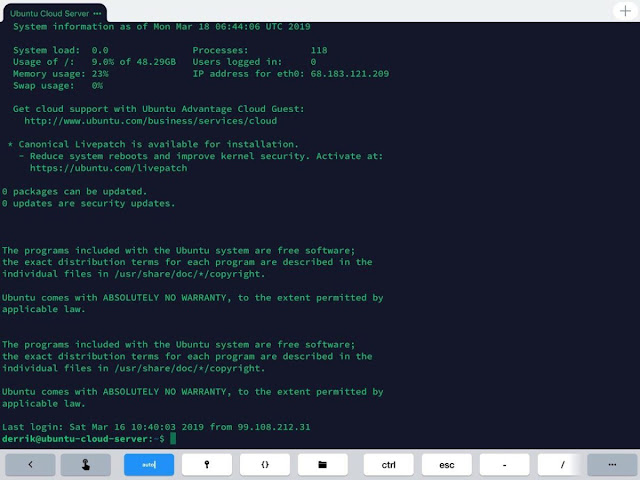








ليست هناك تعليقات:
إرسال تعليق